aix安装配置使用手册.docx
《aix安装配置使用手册.docx》由会员分享,可在线阅读,更多相关《aix安装配置使用手册.docx(18页珍藏版)》请在冰豆网上搜索。
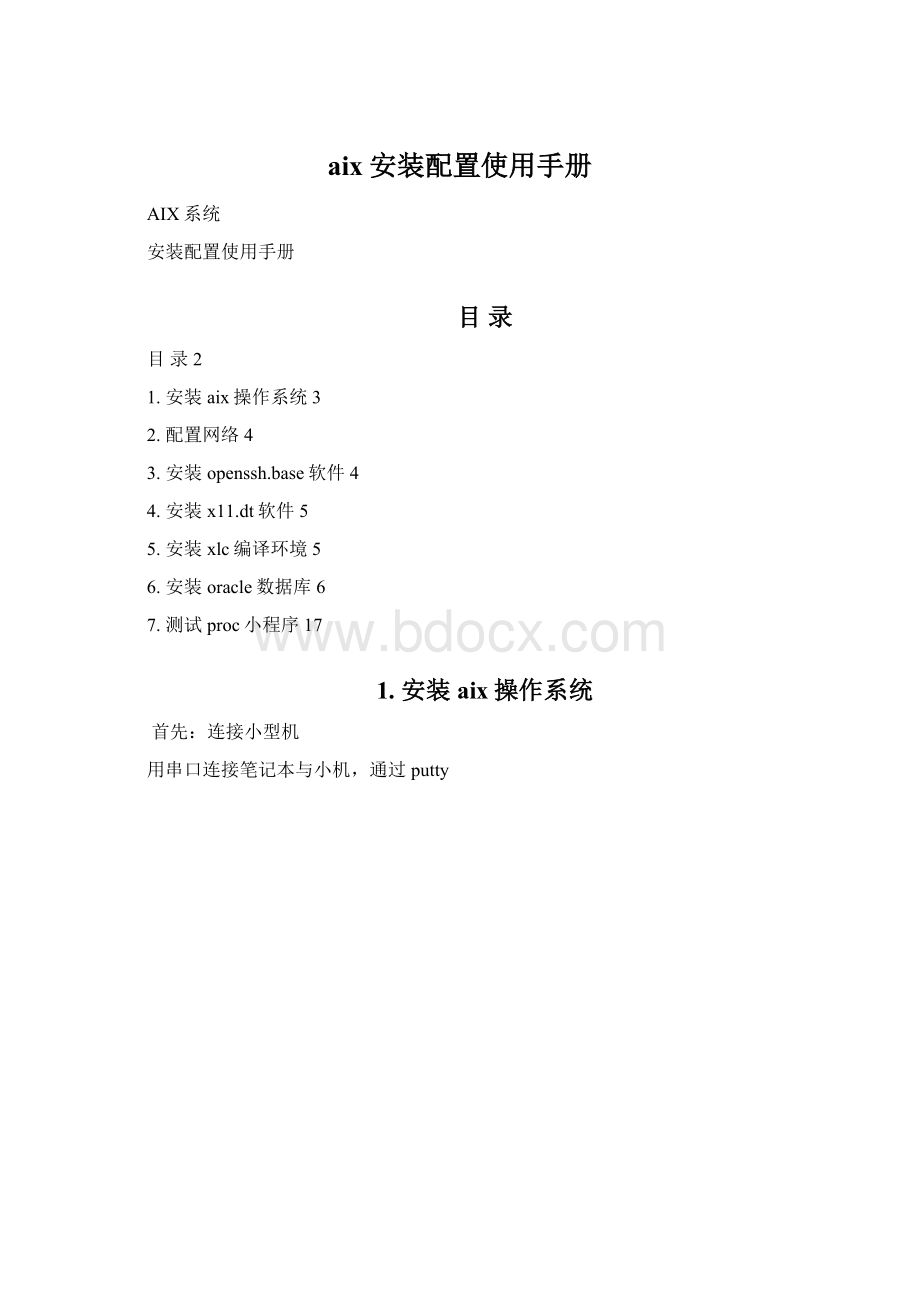
aix安装配置使用手册
AIX系统
安装配置使用手册
目录
目录2
1.安装aix操作系统3
2.配置网络4
3.安装openssh.base软件4
4.安装x11.dt软件5
5.安装xlc编译环境5
6.安装oracle数据库6
7.测试proc小程序17
1.安装aix操作系统
首先:
连接小型机
用串口连接笔记本与小机,通过putty
然后开始安装,具体流程如下:
1、语言选择
2、admin用户的密码设置
3、startingsoftware,pleasewait
4、definethesystemconsole
5、languageduringinstall
6、全新安装模式
7、continuewithinstall
8、overmounting
9、installadditionalsoftware635
10、vt100
2.配置网络
#smittcpip
---Furtherconfiguration
---Networkinterface
----NetworkInterfaceSelection----
Change/ShowcharacteristicsofaNetworkinterface
然后我们就可以选择相应的网卡设置IP地址了
3.安装openssh.base软件
在INPUTdevice/directoryforsoftware处输入:
/tmp/ssh,在SOFTWAREtoinstall处,按F4,先选择安装openssh.license,在ACCEPTnewlicenseagreements?
处按Tab健选择yes,然后回车安装,如下图:
4.安装x11.dt软件
#smittyinstall->installandupdatesoftware->installsoftware->esc+4显示列表(如果是本地的位置也可)->选择/dev/cd0(这两步是为了显示安装文件包的位置)->softwaretoinstall->esc+4进入选择或者直接输入要安装的文件包->之后系统自动安装,按照提示放入光盘即可。
安装完成后
#/etc/rc.dt 然后就可以打开图形界面了。
5.安装xlc编译环境
1、解压xlc*.tartarxvfxlc*.tar
2、检测软件6个软件包,其中bos.adt.libm未安装,使用smitty将其安装;
3、xlC9.0(或其他)光盘
#loginroot
#smittyinstallp--installsoftware--/dev/cd0--ACCEPTnewlicenseagreements?
改成yes--回车
4、链接
ln-s/usr/vac/bin/xlc/usr/bin/cc
注意:
AIX下修改上传文件大小的限制:
编辑文件/etc/security/limits
修改相应用户的fsize=-1即改为无限制
6.安装oracle数据库
1、检查硬件环境
1)内存空间至少1024M
#/usr/sbin/lsattr-E-lsys0-arealmem
2)Swap交换区:
内存空间>1024MB并且<=2048,Swap=1.5*内存空间;
内存空间>2048MB并且<=8192,Swap=内存空间;
内存空间>8192MB,Swap=0.75*内存空间;
注意:
使用如下命令更改swap交换空间
#/usr/sbin/lsps–a
3)Oracle目录空间>10G,/tmp表空间>400M
注意:
可使用如下命令对目录空间进行调整:
Chfs-asize=4G/tmp
#df-g
4)操作系统应该为64位34
#/usr/bin/getconfHARDWARE_BITMODE
64
2、查看磁盘情况并做调整
1)查看磁盘情况
#lsvg–lrootvg查看磁盘使用状态、文件系统类型
#df–g查看磁盘使用情况
查看/usr/var/tmp/home的容量,如不够需要做以下调整
/usr4g
/var2g
/tmp4g
/home4g
修改命令为:
#smittyjfs2
选择需要调整的jfs2
旁边有+号的选项可以用F4选择。
修改Numberofunits上面可以看到UnitSize大小为512bytes
如:
4GNumberofunits=4*1024*1024*1024/512=8388608(注意1G=1024M)
查看交换页面大小并做修改
使用smittychgsys修改系统配置参数
MaximumnumberofPROCESSESallowedperuser=2048(最小2048,可以大于2048)
3、创建Oracle用户和组
Oracle用户主目录应当安装在独立的文件系统,大小至少为10g。
1)新建逻辑卷组datavg(smitty)
2)新建逻辑卷oraclelv(smitty)
3)新建/oracle文件系统(smitty)
#crfs–vjfs2–m/oracle–d/dev/oraclelv
4)挂载逻辑卷到/oracle(smitty)
#mkdir/oracle
#chown-Roracle:
oinstall/oracle
#chmod-R755/oracle
#mount/dev/oraclelv/oracle
5)建立用户组oinstall,dba
#mkgroup-Adba
#mkgroup-Aoinstall
6)建立用户oracle,主目录一般设置为:
/oracle
#mkuserpgrp=’dba’groups=’oinstall’home=’/oracle’oracle
#passwdoracle
Changingpasswordfor\"oracle\"
oracle\'sNewpassword:
Re-enteroracle\'snewpassword:
7)修改用户oracle的属性
#smittyuser
SoftFILEsize为:
-1(文件大小)
SoftCPUtime为:
-1(cpu使用时间
SoftDATAsegment为:
-1(数据块大小)
SoftSTACKsize为:
-1
以上-1代表使用该用户时参数的内容无限制
4、修改环境变量
#vi/oracle/.profile
PATH=/usr/bin:
/etc:
/usr/sbin:
/usr/ucb:
$HOME/bin:
/usr/bin/X11:
/sbin:
.:
/usr/java14/jre
exportPATH
#DISPLAY=192.168.1.251:
0.0;exportDISPLAY
#ORACLE_TERM=vt100;exportORACLE_TERM
exportTMP=/tmp
exportTMPDIR=$TMP
exportORACLE_BASE=/oracle
exportORACLE_HOME=$ORACLE_BASE/app/product/10.2.0
exportORACLE_SID=orcl
exportORACLE_TERM=xterm
exportPATH=$ORACLE_HOME/bin:
$PATH
exportCLASSPATH=$ORACLE_HOME/JRE:
$ORACLE_HOME/jlib:
$ORACLE_HOME/rdbms/jlib
umask022
if[-s"$MAIL"]#ThisisatShellstartup.Innormal
thenecho"$MAILMSG"#operation,theShellchecks
fi#periodically.
注意:
DISPLAY=192.168.1.251;此处的IP地址是将图形界面显示在IP上,如小机本地IP为127.0.0.1;如通过Xmanager安装的,此处填写的IP为你机器的IP
5、安装Oracle
1)安装前检查
检查安装Oracle时系统需要安装的文件
lslpp-lbos.adt.basebos.adt.libbos.adt.libmbos.perf.perfstatbos.perf.libperfstatbos.perf.proctoolsbos.adt.profbos.cifs_fs.rte
如果缺少软件,插入AIX的第一张光盘进行安装。
2)调用图形界面进行安装oracle软件
注意:
图形界面需用xmanage工具!
这个工具需要aix系统安装一个软件,而且还得启动该服务,启动方法为rc.dt(还需要核实)
如oracle安装文件没有解压,请先解压,参考命令如下:
文件:
10gr2_aix5l64_database.cpio.gz
gunzip10gr2_aix5l64_database.cpio.gz
cpio-idcmv<10gr2_aix5l64_database.cpio
#cd/oralce/database/rootpre
#./rootpre.sh
./rootpre.shoutputwillbeloggedin/tmp/rootpre.out_07-08-28.05:
56:
20
Savingtheoriginalfilesin/etc/ora_save_07-08-28.05:
56:
20....
Copyingnewkernelextensionto/etc....
Loadingthekernelextensionfrom/etc
OracleKernelExtensionLoaderforAIX
Copyright(c)1998,1999OracleCorporation
Successfullyloaded/etc/pw-syscall.64bit_kernelwithkmid:
0x3f0c100
Successfullyconfigured/etc/pw-syscall.64bit_kernelwithkmid:
0x3f0c100
Thekernelextensionwassuccessfulyloaded.
ConfiguringAsynchronousI/O....
ConfiguringPOSIXAsynchronousI/O....
Checkingifgroupservicesshouldbeconfigured....
Nothingtoconfigure.
注意顺序(尚需核实):
Su–root
ExportDISPLAY=ip:
0.0
Xhost+
Su–oracle
xclock
#xhost+
#su–oracle
$xclock
执行xclock命令,确认系统X可以启动
$cd/database
$./runInstaller
Yourplatformrequirestherootusertoperformcertainpre-installation
OSpreparation.Therootusershouldruntheshellscript\'rootpre.sh\'before
youproceedwithOracleinstallation.rootpre.shcanbefoundatthetopleveloftheCDorthestagearea.
Answer\'y\'ifroothasrun\'rootpre.sh\'soyoucanproceedwithOracle
installation.
Answer\'n\'toabortinstallationandthenaskroottorun\'rootpre.sh\'.
**************************************************************************
Has\'rootpre.sh\'beenrunbyroot?
[y/n](n)
y
StartingOracleUniversalInstaller...
Nopre-requisitechecksfoundinoraparam.ini,nosystempre-requisitecheckswillbeexecuted.
PreparingtolaunchOracleUniversalInstallerfrom/tmp/OraInstall2007-08-28_05-58-51AM.Pleasewait...$Aug28,20075:
59:
24AM
选择自定义安装,语言支持选中英文和简体中文。
安装过程:
点击“Next”。
选择”EnterpriseEdition(3.40GB)”,点击”next”。
“name”项输入”oracle10”,“Path”项输入”/oracle/app/product/10.2.0”(此项默认值)
Oracle对操作系统的依赖库文件检查,必须Status要全部都是“Succeeded”,如果有失败的情况必须找出缺少哪个系统库文件,退出安装程序重新安装所需的操作系统库文件。
选择只安装数据库软件”InstalldatabaseSoftwareonly”。
点击”Install”开始安装。
安装完成后,用root用户执行”/oracle/app/product/10.2.0/root.sh”脚本程序
安装成功,按”Exit”退出。
安装完成后
以root,新开窗口。
执行
#/opt/oracle/oraInventory/orainstRoot.sh
Changingpermissionsof/opt/oracle/oraInventoryto775.
Changinggroupnameof/opt/oracle/oraInventorytooinstall.
Theexecutionofthescriptiscomplete
#/opt/oracle/product/10.2.0/db_1/root.sh
RunningOracle10root.shscript...
Thefollowingenvironmentvariablesaresetas:
ORACLE_OWNER=oracle
ORACLE_HOME=/opt/oracle/product/10.2.0/db_1
Enterthefullpathnameofthelocalbindirectory:
[/usr/local/bin]:
回车
Creating/usr/local/bindirectory...
Copyingdbhometo/usr/local/bin...
Copyingoraenvto/usr/local/bin...
Copyingcoraenvto/usr/local/bin...
Entrieswillbeaddedtothe/etc/oratabfileasneededby
DatabaseConfigurationAssistantwhenadatabaseiscreated
Finishedrunninggenericpartofroot.shscript.
Nowproduct-specificrootactionswillbeperformed.
修正dbstart启动错误。
3)调用图形界面进行安装oracle数据库实例
进入oracle用户使用命令dbca调起安装界面,进行安装;
注意:
1、实例名需要环境变量中设置的实例名ORACLE_SID一致;
2、Character_set选择使用zhs16gbk
7.测试proc小程序
1、新建用户finance
#mkuserpgrp=’dba’home=’/home/finance’finance
2、拷贝oracle用户的环境变量给finance用户
3、在finance用户编写小程序abc.pc,如下:
#include
#include
#include
EXECSQLINCLUDEsqlca;
intmain()
{
execsqlbegindeclaresection;
charusername[30];
charpassword[30];
execsqlenddeclaresection;
strcpy(username,"finance");
strcpy(password,"finance");
execsqlconnect:
usernameidentifiedby:
password;
printf("====[%d]\n",sqlca.sqlcode);
}
4、预编译
procabc.pc
5、编译
cc-oconnectconnect.c-I$ORACLE_HOME/precomp/public-L$ORACLE_HOME/lib32–lclntsh
6、执行可执行程序
./abc
Sqlca.sqlcode==[0]
测试成功
7、Makefile书写如下:
ora_lib=$(ORACLE_HOME)/lib
ora_include=$(ORACLE_HOME)/precomp/public
CC=cc-q64
ALL:
stu
stu:
abc.pc
echo"begin"
procabc.pc
$(CC)-oabcabc.c-I$(ora_include)-L$(ora_lib)-lclntsh
echo"end"
clean:
rmabcabc.cabc.lis
注意:
系统中的/usr/include/standards.h文件需要修改;具体操作如下:
备份原文件(cp–pstandards.hstandards.h.old)直接修改/usr/include/standards.h中
#ifdefined(__IBM_PP_WARNING)
#warningThe-qdfpoptionisrequiredtoprocessDFPcodeinheaders.
#else
#errorThe-qdfpoptionisrequiredtoprocessDFPcodeinheaders.
#endif
into:
#if!
defined(__IBM_PP_WARNING)
#errorThe-qdfpoptionisrequiredtoprocessDFPcodeinheaders.
#endif